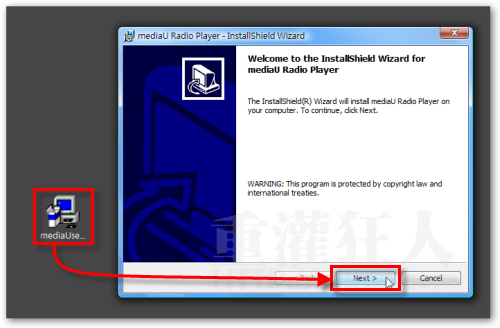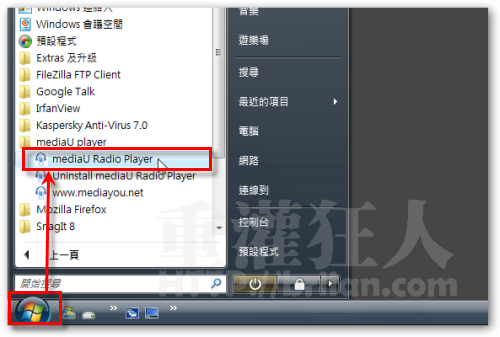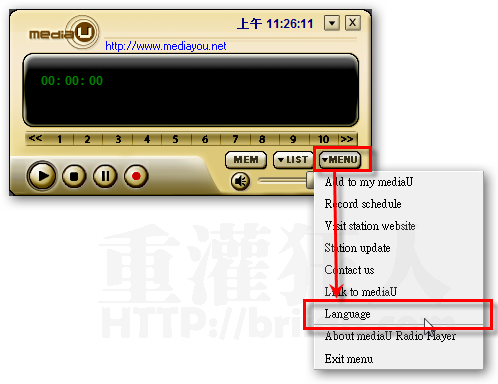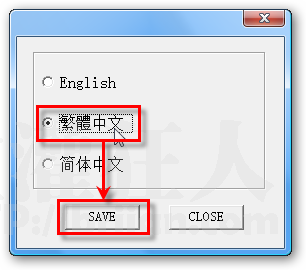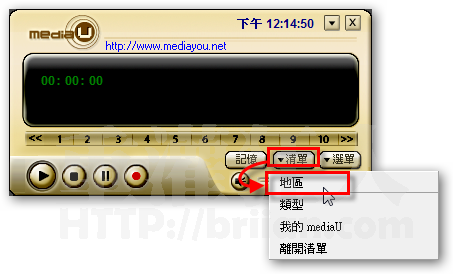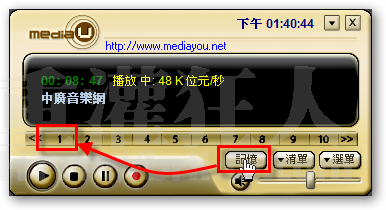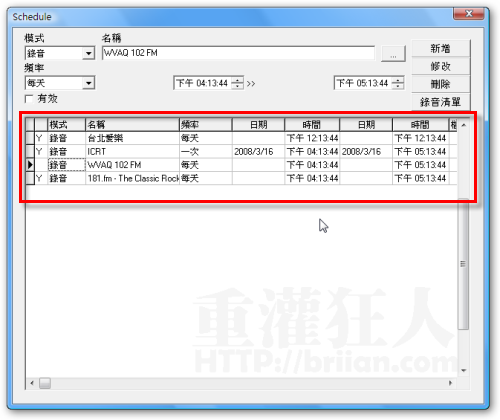如果想要用電腦來聽廣播,該怎麼做呢?如果聽到廣播時,想把他錄下來以後再多聽幾次,那又該用什麼方式錄音會比較方便呢?以下介紹這套由台灣廠商所提供的免費軟體,除了可以輕鬆用電腦收聽全世界一萬多個電台,還可支援多電台、同步預約錄音功能唷!
2008/12/4更新:mediaU 推出 2.1最新版,介面都不太一樣了,可參考:http://briian.com/?p=5951
「mediaU Player」內建70多個國家與50種頻道分類,總共一萬多個電台(號稱的吧?真有這麼多?),頻道數量算是滿多的。不過最主要的還是他內建的錄音功能,可以直接把電台的聲音錄下來變成MP3或WMA音樂檔,更棒的是還可支援「多電台預約錄音、播放」功能,也就是說,你可以設定一個時間,讓mediaU Player軟體在指定時間內自動開始錄音,而且還能一次預錄多個不同電台的聲音。如果你要監控不同電台在播些啥內容的話,這個mediaU Player軟體還真的很方便唷。
軟體名稱:mediaU Player
軟體版本:1.0
軟體語言:繁體中文(英文、簡體中文)
軟體性質:免費軟體
檔案大小:19.1MB
系統支援:Windows 98/2000/XP/2003/Vista
官方網站:http://www.mediayou.net/
軟體下載:按這裡
說真的,這個mediaU Player網路廣播軟體除了可以聽到絕大部分台灣的廣播節目之外,更重要的是可以直接聽到其他國家的大大小小廣播頻道,一些唱片行可能都已經不再銷售的英文老歌、懷念歌曲,或者一些主流市場不愛的特殊口味音樂,都可以在這些有的沒的頻道裡面找到自己喜歡的音樂或節目內容。
全球化、數位化對一般聽眾的好處就是大家可以不用只單一的接收同一種養分與觀點,多接觸點各種不同的刺激,也許可以讓生活過的更美好些。同樣的,希望Google所推出的YouTube影片廣告也能夠更成功些,讓各大媒體也能藉由放送免費的影片內容獲得更多的收益,哪天也許大家也可以待在家裡就能免費享受全世界各國更多、更精彩、更順暢的網路電視節目。(參考:這篇)
本文篇章:
一、安裝mediaU Player軟體,切換到繁體中文語系
二、點選要收聽的廣播電台,把常用頻道紀錄在快速按鈕中
三、邊聽邊錄音,把廣播轉錄成MP3音樂檔
四、「預約錄音」廣播電台的節目內容
一、安裝mediaU Player軟體,切換到繁體中文語系
第1步 安裝軟體的方法很簡單,只要將mediaU Player的安裝檔「mediaUsetup.exe」下載回來後,直接執行該檔案,開始安裝時請陸續按〔Next〕→〔Next〕→〔Next〕→〔Install〕→〔Finish〕即可完成。
其他步驟圖請按「這裡」瀏覽。
第2步 安裝好mediaU Player軟體後,請從桌面左下角的「開始」選單點選【mediaU Radio Player】捷徑,啟動mediaU Player軟體。
第3步 出現mediaU Player軟體主視窗後,我們可以先把他切換成繁體中文介面,請點選〔MENU〕→【Language】。
第4步 點選〔繁體中文〕後,再按一下〔SAVE〕即可將軟體設定成繁體中文語系。
本文篇章:
一、安裝mediaU Player軟體,切換到繁體中文語系
二、點選要收聽的廣播電台,把常用頻道紀錄在快速按鈕中
三、邊聽邊錄音,把廣播轉錄成MP3音樂檔
四、「預約錄音」廣播電台的節目內容
二、點選要收聽的廣播電台,把常用頻道紀錄在快速按鈕中
第1步 如果你要收聽廣播的話,請依序按下〔清單〕→【地區】,準備以「地區」的方式來瀏覽全世界的廣播電台。我們也可以使用【類型】的方式來瀏覽你要的音樂類型,看自己喜歡囉。
第2步 如圖,找到「台灣」這個分類後,然後在你要收聽的電台名稱上按一下即可開始收聽。
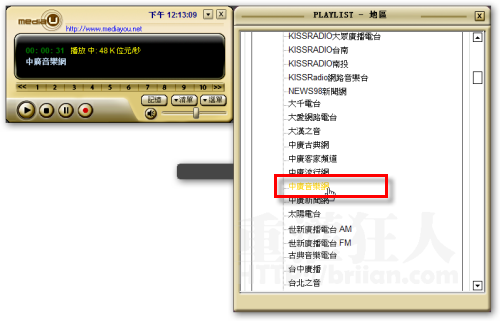
第3步 如果你要將這個電腦設定到常用頻道的快速按鈕的話,可以在正在播放廣播節目時,先按一下〔記憶〕按鈕,然後再按一下你要紀錄的編號,如〔1〕。
第4步 設定好之後,以後你要收聽該廣播節目時,只要點一下〔1〕就可以馬上收聽囉!不用每次都去廣播清單裡面找頻道名稱。

本文篇章:
一、安裝mediaU Player軟體,切換到繁體中文語系
二、點選要收聽的廣播電台,把常用頻道紀錄在快速按鈕中
三、邊聽邊錄音,把廣播轉錄成MP3音樂檔
四、「預約錄音」廣播電台的節目內容
三、邊聽邊錄音,把廣播轉錄成MP3音樂檔
第1步 當你使用mediaU Player軟體在聽網路廣播時,如果聽到一段很有趣的內容想把它錄音下來的話,可以直接按一下mediaU Player播放面板中的〔●〕紅色按鈕,便可開始錄音。錄音時,電台名稱的右下方會有一個紅色圓點●一直閃爍,如果正在閃爍中,表示正在錄音。
如果你要停止錄音,請再按一下播放面板中的〔●〕紅色按鈕即可停止。

第2步 錄好之後,請到mediaU Player軟體的安裝目錄中找到「radiorecord」資料夾,路徑可能是「C:\mediaU\radio\radiorecord」,資料夾裡面會有一些「.mp3」的檔案,這些檔案就是已經錄好的音樂檔。
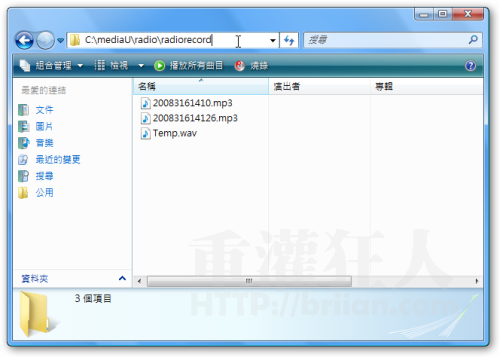
本文篇章:
一、安裝mediaU Player軟體,切換到繁體中文語系
二、點選要收聽的廣播電台,把常用頻道紀錄在快速按鈕中
三、邊聽邊錄音,把廣播轉錄成MP3音樂檔
四、「預約錄音」廣播電台的節目內容
四、「預約錄音」廣播電台的節目內容
第1步 如果你要預約錄音的話,可以在〔選單〕按鈕上按一下,然後點選【錄音排程】按鈕。
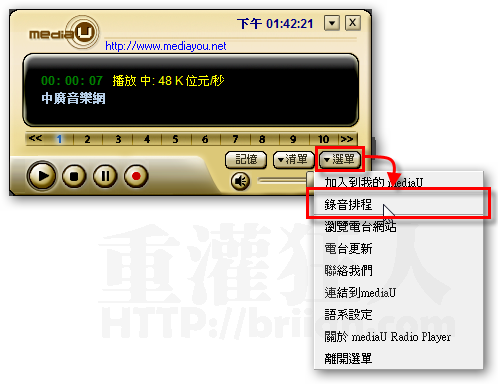
第2步 「模式」的地方請選擇【錄音】,然後按一下右邊的按鈕,再點選【地區】或【類型】,準備選取你要錄音的電台名稱。
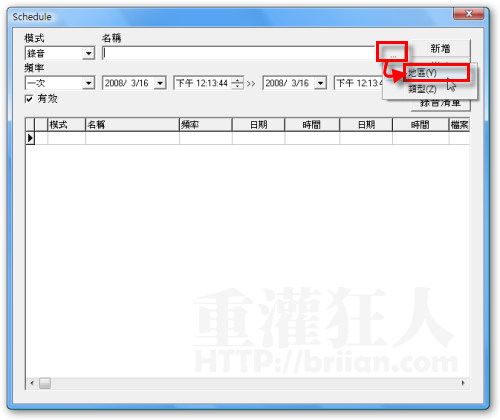
第3步 找到你要錄音的電台名稱後,請在電台名稱上按一下滑鼠左鍵。
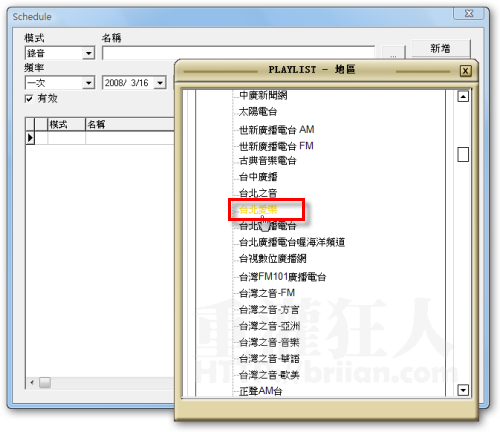
第4步 回到「Schedule」視窗後,請點選要錄音的頻率,如果你希望每天固定時段自動錄音的話,可以點選【每天】,然後設定好右邊的開始時間與結束時間。當然,你的電腦在那個時段時必須是開機狀態,mediaU Player軟體也要開著。
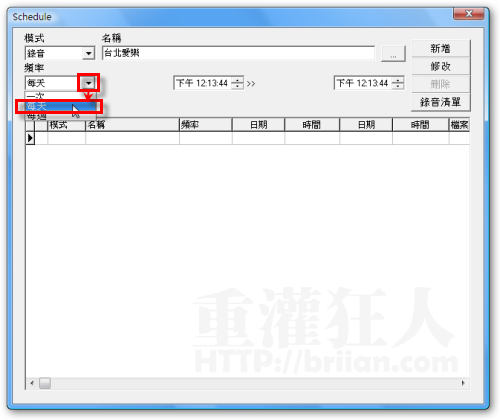
第5步 全部都設定好之後,請按一下〔新增〕按鈕,將剛剛指定的電台與錄音時間加入到排程清單中。
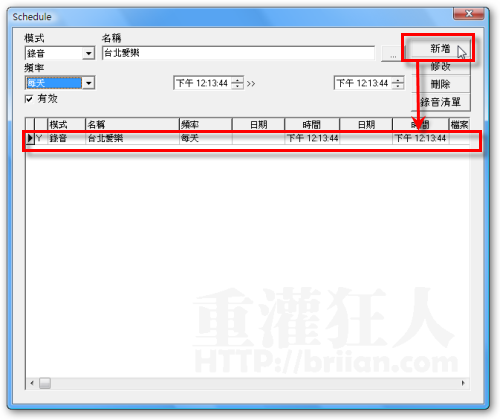
第6步 如圖,我們一次可以設定很多個錄音排程,如果你只是想讓電腦在指定時間播放某個廣播節目的話,也可以在「模式」中選擇【播放】這個項目,這樣時間一到就會自動播放了。設定完成後,請關閉此視窗,等時間到了排程中的任務便會自動執行。